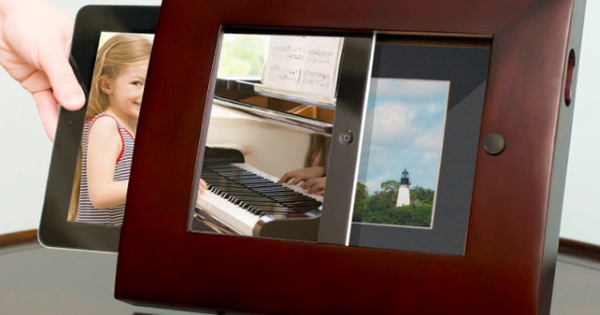Aviat estaré en un avió durant unes quantes hores i finalment tinc temps de fer alguna cosa per mi. Vull veure vídeos de YouTube però no tinc internet a l'avió. També els puc descarregar amb antelació?
La resposta oficial a aquesta pregunta és: no (no et rendeixis encara, la resposta no oficial que t'agradarà més ve després). Això es deu al fet que Google (el propietari de YouTube) no permet la descàrrega de vídeos (que no hagis penjat tu mateix). Com a resultat, no hi ha aplicacions disponibles a l'App Store que us permetin desar vídeos directament des de l'aplicació al vostre iPad. Tanmateix, hi ha una aplicació que ho fa possible d'una manera una mica més feixuga. Tot i que no està permès, sembla que Google no prengui cap mesura en contra, de moment, sempre que no carregueu el contingut descarregat amb el vostre compte. Llegiu també: Com descarregar vídeos de YouTube.
Instal·leu Video Downloader
Com s'ha esmentat, no hi ha (actualment) cap aplicació que us ofereixi una interfície senzilla amb un botó per descarregar vídeos de YouTube. Tanmateix, Video Downloader és una aplicació que ha trobat una manera intel·ligent de descarregar vídeos mirant-los. Per fer-ho, primer heu d'instal·lar l'aplicació. L'aplicació es presenta en dues versions, una versió Lite (Video Downloader Lite Super - VDownload) i una versió de pagament (Video Downloader Super Premium++ - VDownload), la principal diferència és que la versió gratuïta permet descarregar fins a tres vídeos alhora. descarregueu-vos i patiu publicitat bastant molesta entremig. Tanmateix, l'aplicació gratuïta és totalment funcional, així que és fantàstic provar-la (o simplement utilitzar-la per sempre si no teniu pressa).
Video Downloader Lite Super - VDownload ***
Preu: De franc
Mida: 18,9 MB
Video Downloader Super Premium++ - VDescàrrega *****
Preu: € 3,99
Mida: 16 MB
Quan hàgiu instal·lat l'aplicació i l'inicieu, veureu un navegador com Safari, però amb una sèrie de pestanyes addicionals a la part inferior. Per descarregar un vídeo, aneu a //m.youtube.com (que la "m" és important perquè ha de ser el lloc mòbil) i, a continuació, cerqueu el vídeo que voleu baixar. Per tant, espereu que hi hagi un botó de descàrrega, però heu de tocar el vídeo i començar a veure-ho. Un cop fet això, l'opció Per descarregar a la imatge, després del qual podeu anomenar el vídeo i podeu indicar en quina carpeta (dins de l'aplicació) voleu desar el vídeo. A continuació, es baixarà el vídeo (no cal que mireu el vídeo) i a la pestanya Fitxers publicat tan bon punt estigui llest. Una mica feixuc, però és possible.
Sincronització mitjançant iTunes
Si la descàrrega a través de l'aplicació Video Downloader és molt complicada, també és una opció per descarregar els vídeos al vostre ordinador o portàtil (si en teniu, és clar) i després sincronitzar-los mitjançant iTunes. Baixar vídeos de YouTube és molt fàcil de fer navegant al vostre ordinador o portàtil al vostre navegador a www.clipconverter.cc/nl/ (aquesta última barra és important) i després enganxant les URL dels vídeos que voleu descarregar. Trieu una resolució (1080p és millor en un iPad amb pantalla Retina, però també ocupa més espai) i després deseu el fitxer com a MP4. Un cop hàgiu descarregat els vídeos que trieu, importeu-los a iTunes (pots arrossegar-los a iTunes o, a iTunes, fes clic a la icona del menú a la part superior esquerra i després fes clic a Arxiu a la biblioteca afegir. Connecteu el vostre iPad a l'ordinador, aneu a la tauleta a iTunes i, a continuació, a la pestanya Pel·lícula. Col·loqueu una marca de verificació Sincronitza pel·lícules, comproveu els vídeos que voleu al vostre iPad, feu clic Aplicar i Sincronitzar. Els vídeos que heu baixat es col·locaran ara al vostre iPad.